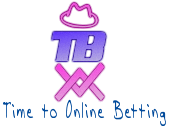অতিরিক্ত ফন্ট ডিলিট করা
উইন্ডোজ সব ফন্টই স্টার্টআপের সময় মূল মেমরিতে নিয়ে নেয়। ফলে বুটটাইম বেড়ে যায়। run>fonts-এ গিয়ে অপ্রয়োজনীয় ফন্টগুলো ডিলিট করে দেয়া যায়। তবে সিস্টেম ফন্ট নিয়ে তালগোল পাকানো ঠিক নয়। সিস্টেম ফন্টের লিস্ট আপনি খুঁজে নিতে পারেন এখান থেকে http://www.microsoft. com/ typography/default.mspx।
সিস্টেম রিস্টোর
উইন্ডোজের আগের ভার্সনের সিস্টেম রিস্টোর ফিচারটি ছিল অনেকটা ঝুঁকিপূর্ণ। কেননা, এতে জানার কোনো উপায় ছিল না কোন ড্রাইভ বা অ্যাপ্লি¬কেশন আক্রান্ত হয়েছে। তাই আপনাকে শুধু চেষ্টা করে দেখতে হয়।
এক্ষেত্রে উইন্ডোজ ৭ ভিন্ন। মাউসে ডান ক্লিক করে Properties>System Protection>System Restore>Next সিলেক্ট করতে হবে এবং আপনার কাঙ্ক্ষিত রিস্টোর পয়েন্ট বেছে নিতে হবে, যা আপনি ব্যবহার করবেন। এবার নতুন বাটন Scan for affected programs-এ ক্লিক করলে উইন্ডোজ বলে দেবে কোন প্রোগ্রাম এবং ড্রাইভ ডিলিট হবে বা রিস্টোর পয়েন্ট সিলেক্ট করার মাধ্যমে রিকোভার হবে।
পাওয়ার ইফেসিয়েন্সি রিপোর্ট পাওয়া
যদি আপনার ল্যাপটপ থাকে তাহলে পাওয়ার ইফেসিয়েন্সি ক্যালকুলেটর ব্যবহার করতে পারেন, যাতে উইন্ডোজ ৭ পাওয়ার কনজাম্পশন লোড জেনারেট করতে পারে। ফলে পাওয়ার কনজাম্পশনের ওপর প্রয়োজনীয় তথ্য পাওয়া যাবে। এই তথ্য যথাযথভাবে ব্যবহার করতে পারলে ব্যাটারির আয়ু যেমন বাড়াতে পারবেন, তেমনি বাড়াতে পারবেন পারফরম্যান্স। এ কাজটি করতে চাইলে আপনাকে অবশ্যই অ্যাডমিনিস্ট্রেটর হিসেবে কমান্ড প্রম্পট চালু করতে হবে। এজন্য Start Search-এ গিয়ে cmd টাইপ করে এন্টার চাপতে হবে। যখন cmd আইকন আবির্ভূত হবে তখন এতে ডান ক্লিক করে অ্যাডমিনিস্ট্রেটর হিসেবে Run বেছে নিন।
এরপর কমান্ড লাইনে Powercfg>energy টাইপ করে এন্টার চাপুন। এর ফলে উইন্ডোজ ৭ আপনার সিস্টেম স্ক্যান করে পাওয়ার ইফেসিয়েন্সি উন্নত করার উপায় বের করার চেষ্টা করবে। এরপর এইচটিএমএল ফাইলে এর ফল প্রকাশ করবে। এই ফাইলটি সাধারণত সিস্টেম ৩২ ফোল্ডারে থাকে। এই রিপোর্ট পাওয়ার জন্য পথ অনুসরণ করে এগিয়ে যেতে হবে।
পেনড্রাইভ অটো প্লে বন্ধ করা
কমপিউটারে ভাইরাস ছড়ানোর জন্য প্রধানত দায়ী পেনড্রাইভ। যখন কমপিউটারে পেনড্রাইভ লাগানো হয়, তখন অনেক সময় পেনড্রাইভ অটো ওপেন হয়ে যায়। ফলে ভাইরাস ছড়িয়ে পড়ে আর কমপিউটারকে স্লো করে ফেলে। তাই অটো প্লে বন্ধ করতে হবে।
Run>gpedit.msc>enter>user configuration>administrative templates>system>turn off auto play>enable>all drive>ok. (এই ট্রিকস Windows 7-এর জন্য প্রযোজ্য নয়।)
উইন্ডোজ সব ফন্টই স্টার্টআপের সময় মূল মেমরিতে নিয়ে নেয়। ফলে বুটটাইম বেড়ে যায়। run>fonts-এ গিয়ে অপ্রয়োজনীয় ফন্টগুলো ডিলিট করে দেয়া যায়। তবে সিস্টেম ফন্ট নিয়ে তালগোল পাকানো ঠিক নয়। সিস্টেম ফন্টের লিস্ট আপনি খুঁজে নিতে পারেন এখান থেকে http://www.microsoft. com/ typography/default.mspx।
সিস্টেম রিস্টোর
উইন্ডোজের আগের ভার্সনের সিস্টেম রিস্টোর ফিচারটি ছিল অনেকটা ঝুঁকিপূর্ণ। কেননা, এতে জানার কোনো উপায় ছিল না কোন ড্রাইভ বা অ্যাপ্লি¬কেশন আক্রান্ত হয়েছে। তাই আপনাকে শুধু চেষ্টা করে দেখতে হয়।
এক্ষেত্রে উইন্ডোজ ৭ ভিন্ন। মাউসে ডান ক্লিক করে Properties>System Protection>System Restore>Next সিলেক্ট করতে হবে এবং আপনার কাঙ্ক্ষিত রিস্টোর পয়েন্ট বেছে নিতে হবে, যা আপনি ব্যবহার করবেন। এবার নতুন বাটন Scan for affected programs-এ ক্লিক করলে উইন্ডোজ বলে দেবে কোন প্রোগ্রাম এবং ড্রাইভ ডিলিট হবে বা রিস্টোর পয়েন্ট সিলেক্ট করার মাধ্যমে রিকোভার হবে।
পাওয়ার ইফেসিয়েন্সি রিপোর্ট পাওয়া
যদি আপনার ল্যাপটপ থাকে তাহলে পাওয়ার ইফেসিয়েন্সি ক্যালকুলেটর ব্যবহার করতে পারেন, যাতে উইন্ডোজ ৭ পাওয়ার কনজাম্পশন লোড জেনারেট করতে পারে। ফলে পাওয়ার কনজাম্পশনের ওপর প্রয়োজনীয় তথ্য পাওয়া যাবে। এই তথ্য যথাযথভাবে ব্যবহার করতে পারলে ব্যাটারির আয়ু যেমন বাড়াতে পারবেন, তেমনি বাড়াতে পারবেন পারফরম্যান্স। এ কাজটি করতে চাইলে আপনাকে অবশ্যই অ্যাডমিনিস্ট্রেটর হিসেবে কমান্ড প্রম্পট চালু করতে হবে। এজন্য Start Search-এ গিয়ে cmd টাইপ করে এন্টার চাপতে হবে। যখন cmd আইকন আবির্ভূত হবে তখন এতে ডান ক্লিক করে অ্যাডমিনিস্ট্রেটর হিসেবে Run বেছে নিন।
এরপর কমান্ড লাইনে Powercfg>energy টাইপ করে এন্টার চাপুন। এর ফলে উইন্ডোজ ৭ আপনার সিস্টেম স্ক্যান করে পাওয়ার ইফেসিয়েন্সি উন্নত করার উপায় বের করার চেষ্টা করবে। এরপর এইচটিএমএল ফাইলে এর ফল প্রকাশ করবে। এই ফাইলটি সাধারণত সিস্টেম ৩২ ফোল্ডারে থাকে। এই রিপোর্ট পাওয়ার জন্য পথ অনুসরণ করে এগিয়ে যেতে হবে।
পেনড্রাইভ অটো প্লে বন্ধ করা
কমপিউটারে ভাইরাস ছড়ানোর জন্য প্রধানত দায়ী পেনড্রাইভ। যখন কমপিউটারে পেনড্রাইভ লাগানো হয়, তখন অনেক সময় পেনড্রাইভ অটো ওপেন হয়ে যায়। ফলে ভাইরাস ছড়িয়ে পড়ে আর কমপিউটারকে স্লো করে ফেলে। তাই অটো প্লে বন্ধ করতে হবে।
Run>gpedit.msc>enter>user configuration>administrative templates>system>turn off auto play>enable>all drive>ok. (এই ট্রিকস Windows 7-এর জন্য প্রযোজ্য নয়।)